
如何在他们不知道的情况下在 Instagram 上将某人静音
继续我们的 系列小实用教程 关于其中之一 最受欢迎的社交网络 世界的,也就是说, Instagram. 今天,我们将讨论关于 如何在 Instagram 上将某人静音.
真的可以的程序 方便许多 Instagram 用户. 主要针对, 阻止某人的帖子 他们出于各种原因关注,但他们不想知道其内容或更新, 不断出现在你的时间线上(墙). 或者用更短更直接的话, 静音用户的帖子 无需将其从我们的追随者中删除。 所以,接下来我们从教程开始。
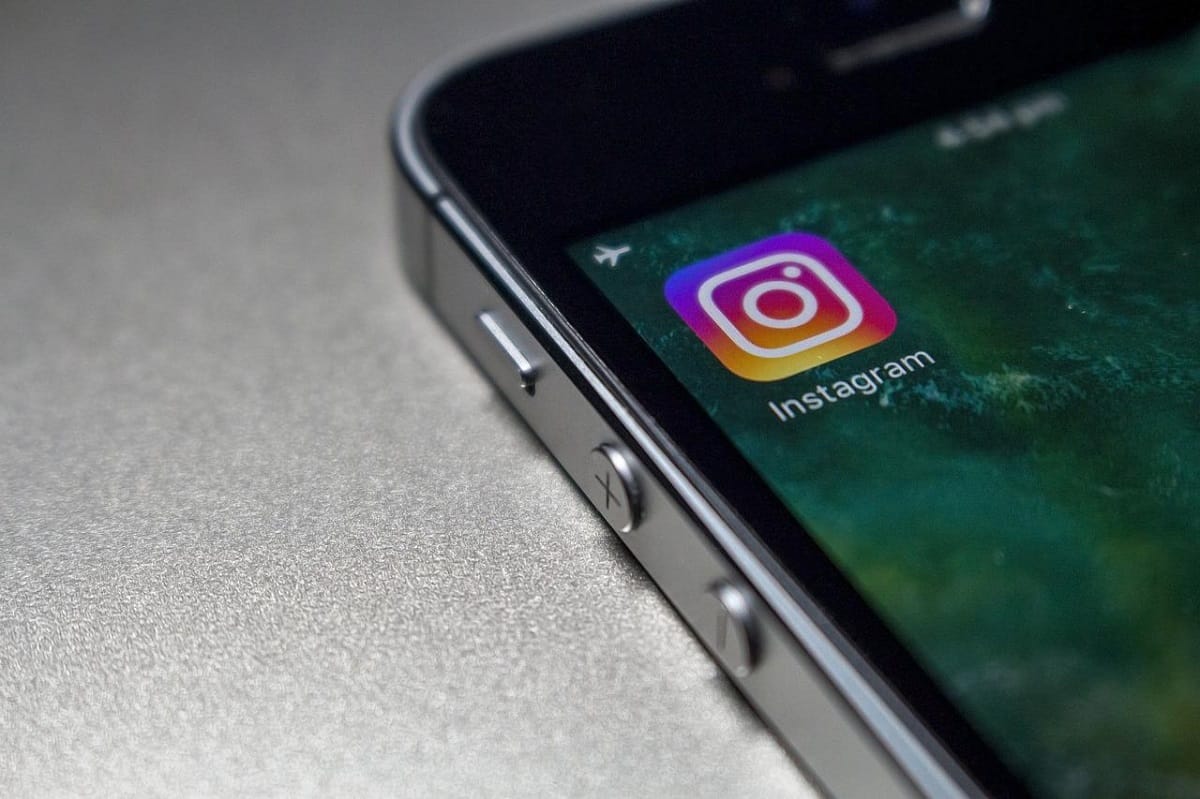
但在开始之前 目前的出版物 上 如何在 Instagram 上将某人静音,我们建议在阅读完本文后,探索以下内容 以前的相关职位:
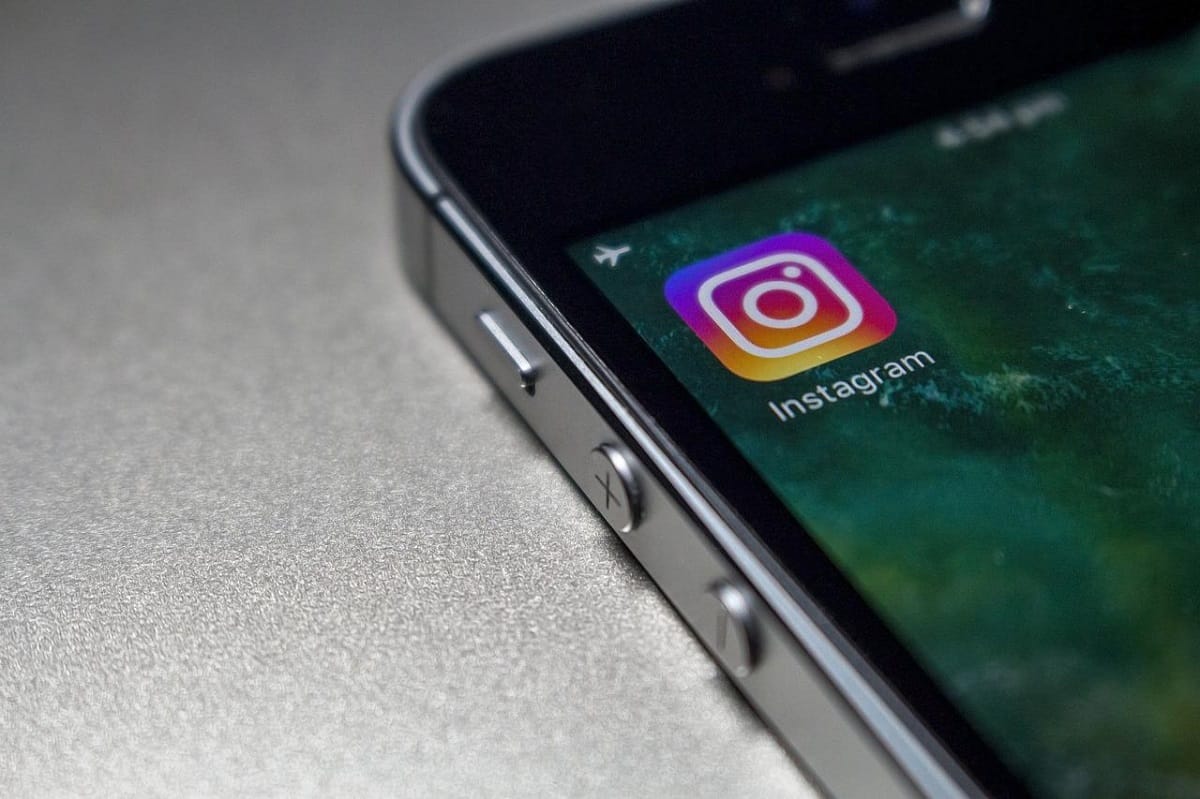
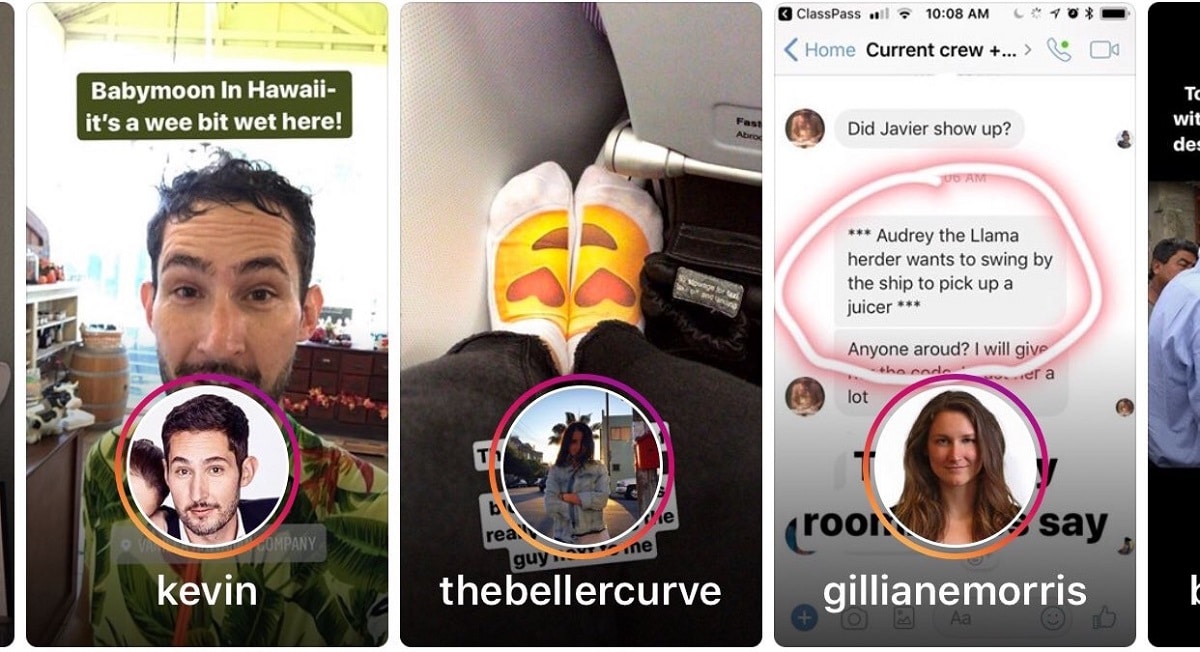
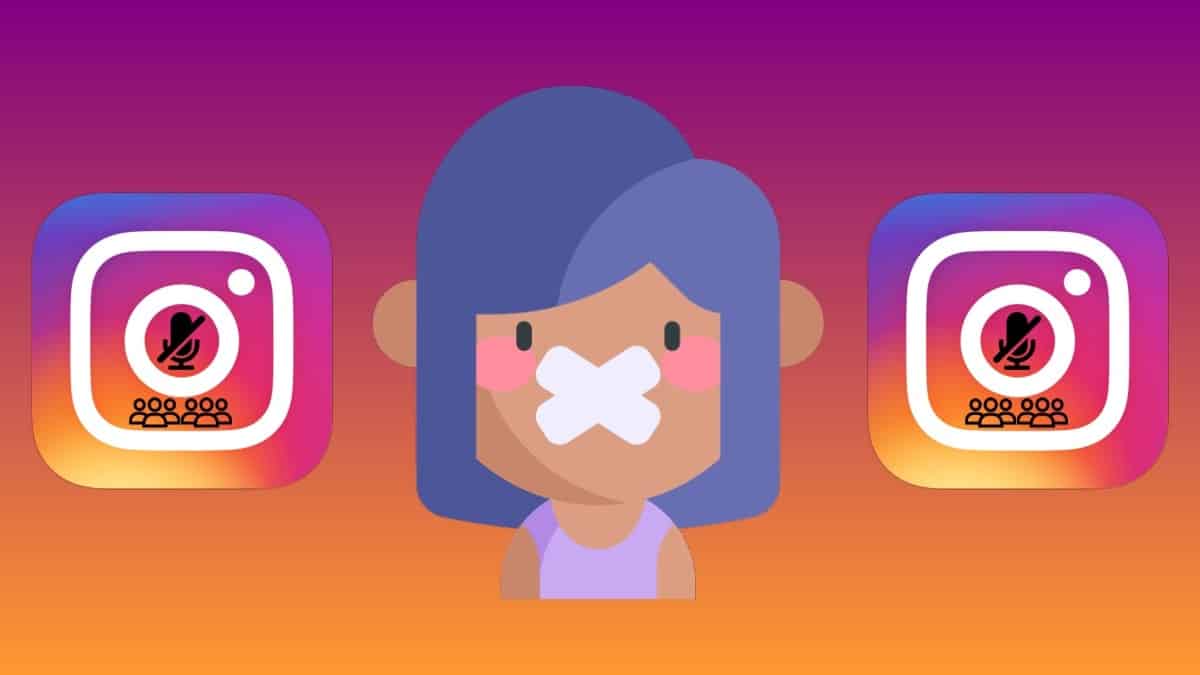
关于如何在 Instagram 上将某人静音的教程
知道如何在 Instagram 上将某人静音的方法
在开始之前,按照逻辑,我们将假设任何用户在开始所述过程之前,发现自己 登录 Instagram,通过 移动设备上的应用.
第一种模式:从移动应用程序到用户配置文件
- 我们按 底部的搜索符号 然后我们写下我们想要静音的帐户的名称。 然后当我们找到它时,我们选择它以访问它的配置文件。 此外,我们可以到达 用户档案,在我们的提要中显示的出版物中按相同的名称。
- 一旦进入用户的个人资料,我们按下 “关注”按钮 并在弹出窗口中按 “静音”选项.
- 最后,我们必须选择是只选择出版物和故事,还是两者兼而有之。 而且,在相反的情况下,即要恢复更改,我们只需要 回到最后一步并再次关闭所有内容。
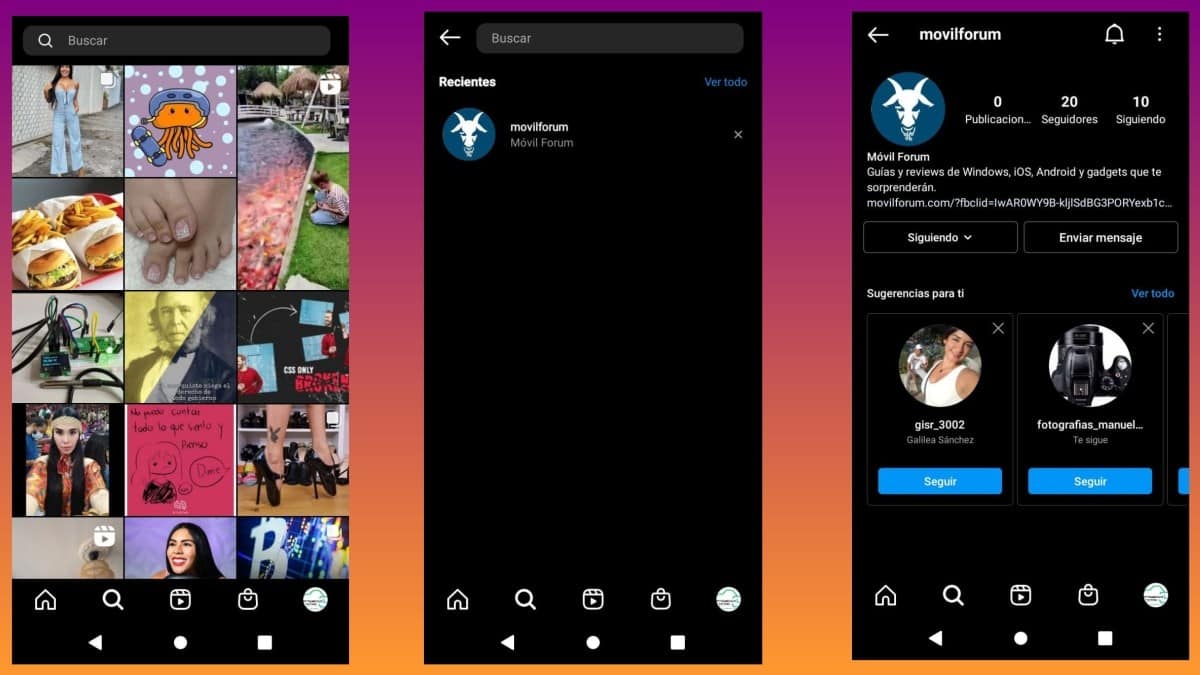
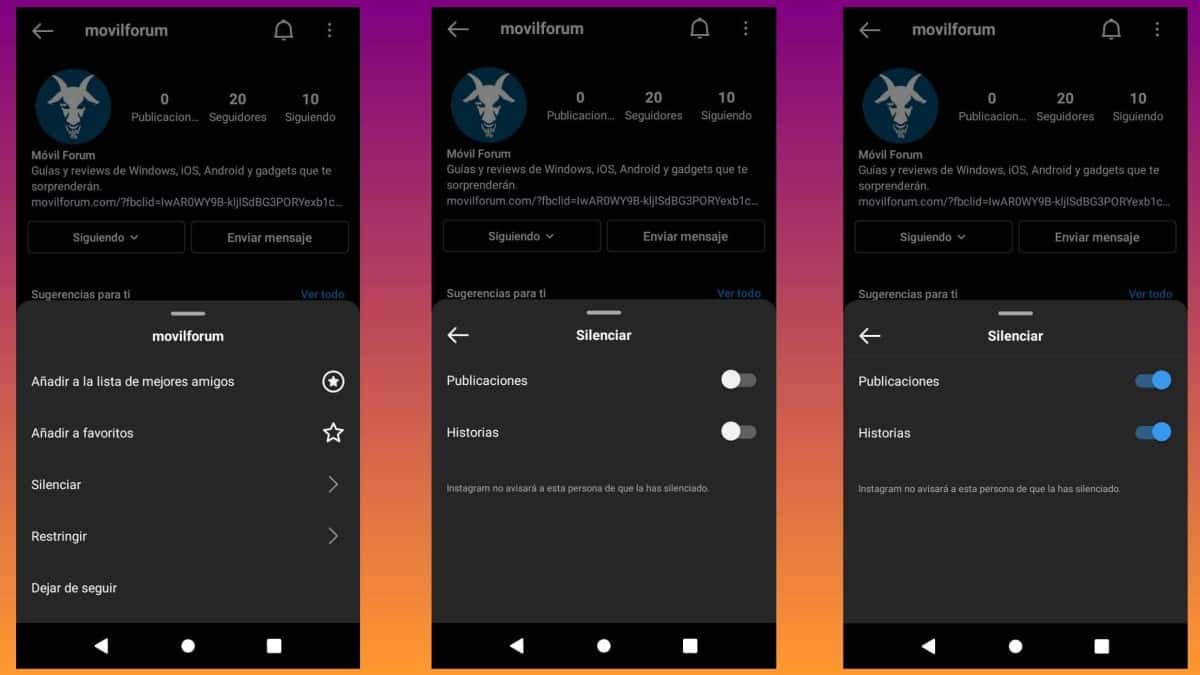
第二种方式:从移动应用程序通过提要
- 我们按 选项菜单图标 在我们想要静音的用户的任何帖子上,由 连续 3 个点(垂直或水平).
- 在弹出菜单中,然后按 “隐藏”选项.
- 在下一个屏幕上,按 “静音”选项.
- 最后,我们必须选择是否需要 仅选择帖子或帖子和故事 该用户帐户的。
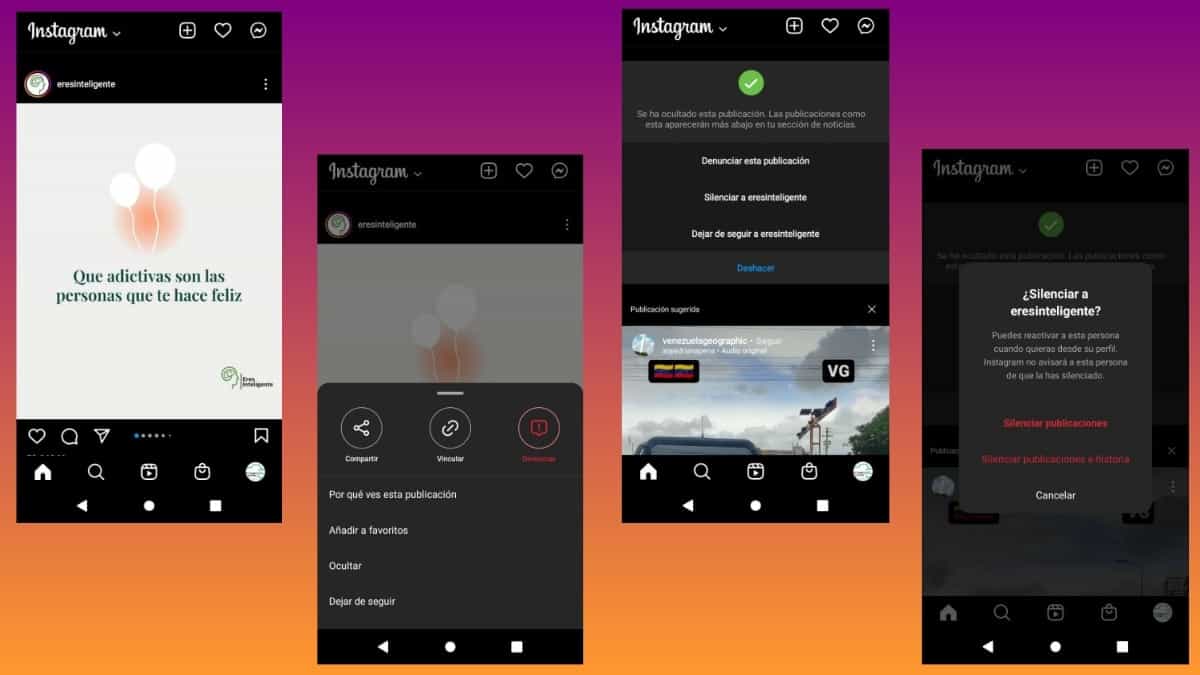
第三种模式:从移动应用程序到故事
- 首先,我们按下几秒钟, 用户帐户故事图标 任何人,在 应用顶部, 直到底部出现一个弹出菜单。
- Y 最后,我们按下 “静音故事”选项 o “静音故事和帖子”. 然而,要恢复更改,我们只需要进入模式 3 的第 1 步即可恢复更改。
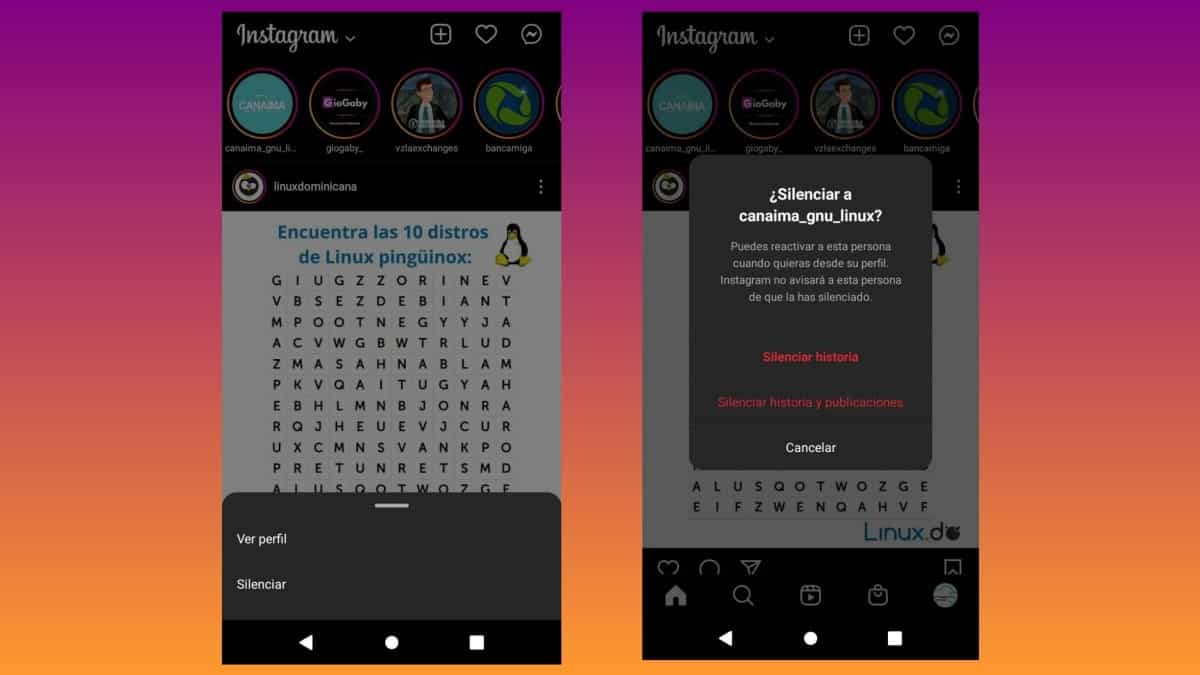
详细了解如何将某人静音
值得注意的是,在撰写本文时,我们已经尝试了解 如何在 Instagram 上将某人静音 以任何用户帐户为例, 使用网络浏览器从 Instagram 应用程序 从电脑。 是 我们还没有看到有可能做到这一点,也就是说,我们没有允许我们这样做的选项。
然而, Instagram 用户界面 往往会经常改变时间来给出一个 持续更新的用户体验 给你的社区成员。 因此,这很可能在某个时候成为可能。
同时,如果您想了解有关此主题的更多信息,可以 点击这里 了解更多官方信息。 或者在这个其他 链接(Instagram 帮助中心) 有关使用的更多信息 社交网络.



总结
简而言之,既然你知道了 必要步骤 知道 如何在 Instagram 上将某人静音 你可以毫无疑问 在正确的时间应用到正确的人. 因此,继续改进 管理您的用户资料, 在如此重要的 全球社交网络.
最后,如果您喜欢本教程 如何在 Instagram 上将某人静音,我们建议您与他人分享相同的内容。 不要忘记探索更多关于 我们的网站, 继续学习更多。